vskitはアフリカ版TikTokとして流行中の動画投稿SNSです。
これから5年後10年後を見越してアフリカが大躍進することを予見されている鋭い方が目をつけています。
あなたもそうでしょうか?

もう目をつけておられるなんてすごいです!
とはいえ、

「vskitの動画投稿までのやり方を解説している記事がない…」
という状態だったので

vskitの動画投稿までの方法を解説した記事をとりあえず作ってみました。
サービスエンジニアという職業なんでマニュアルを作りたくなる衝動にかられて作ってしまいました。
(疑問点・わかりにくいなどございましたらご指摘いただければ随時訂正致します。)

この記事を参考にしていただけるよう、vskitアプリの写真と解説をおりまぜてご説明いたします。

vskitをインストールする
vskitはAppStoreで検索から探しましょう。
まだ日本ではマイナーなのでランキングにはでてきてないですね。(2021年7月現在)
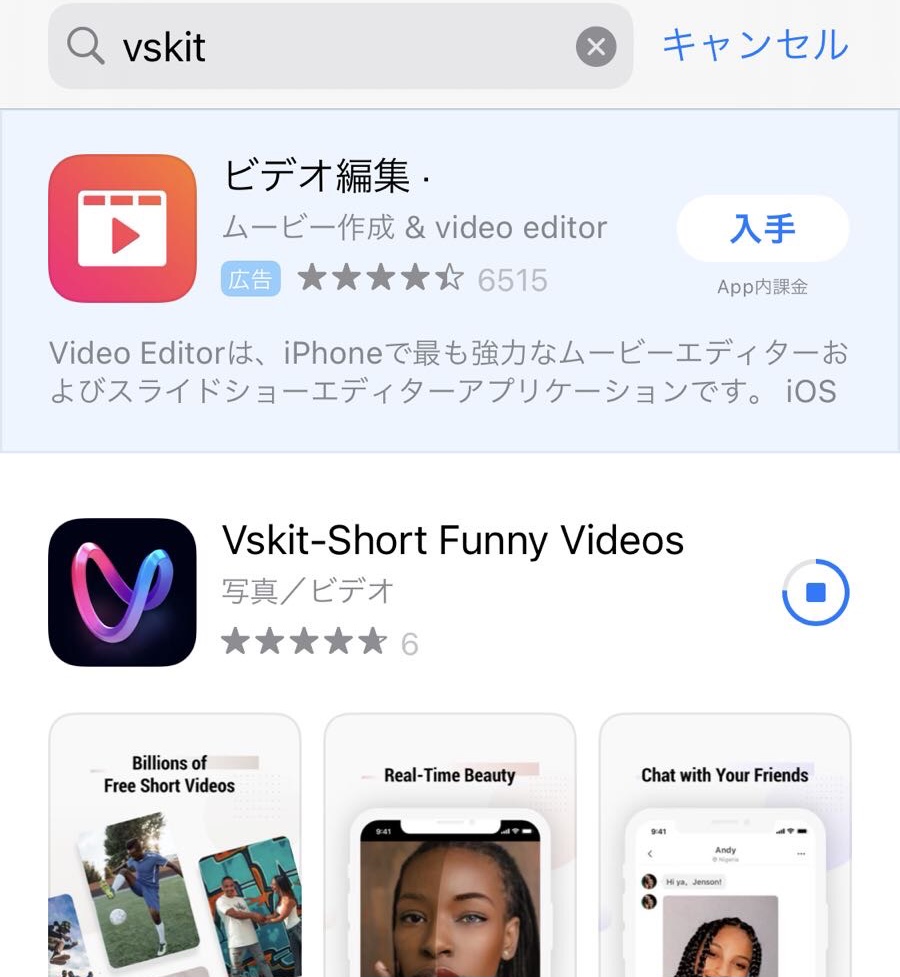
無料でインストールできますので、ここまでは簡単です!
vskitをインストールできたら「開く」をタップ。
するとvskit effects (vskit編集用のアプリ)の広告が出ます。⤵︎⤵︎
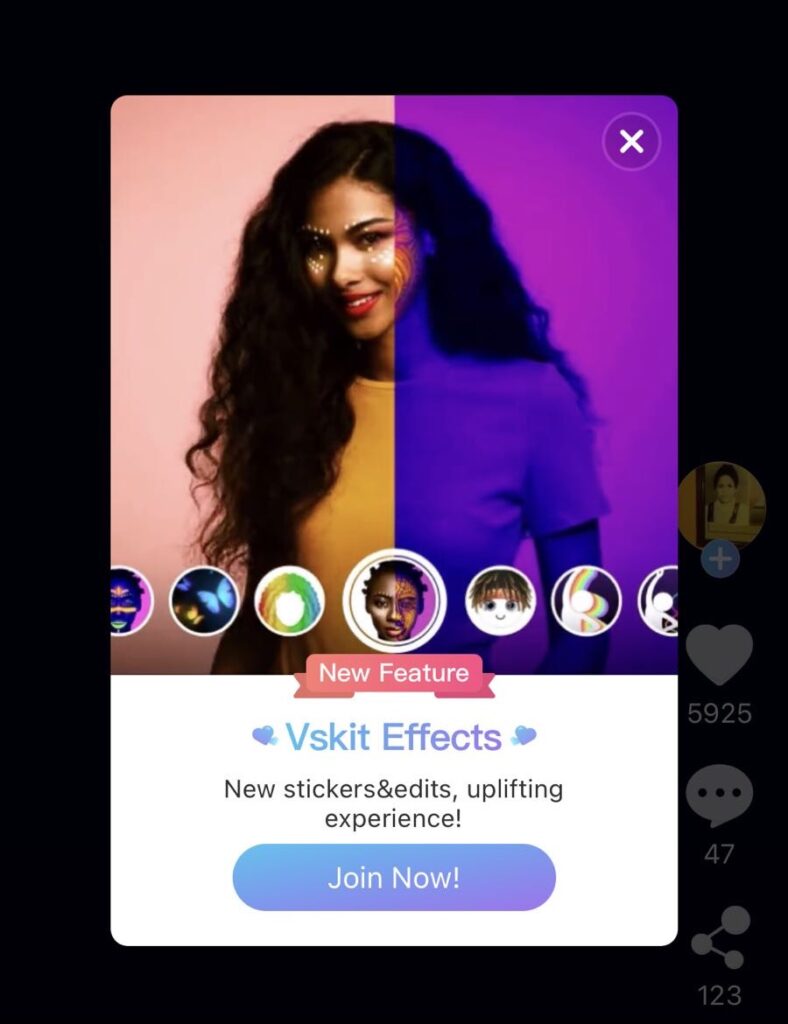
あと、1枚〜2枚広告がでるようなこともあるようですが、同じように閉じてしまいましょう。
(vskit effectsなどをインストールしたくなったら後からできます)
広告を閉じるとパイセンたちの投稿動画が表示されます。
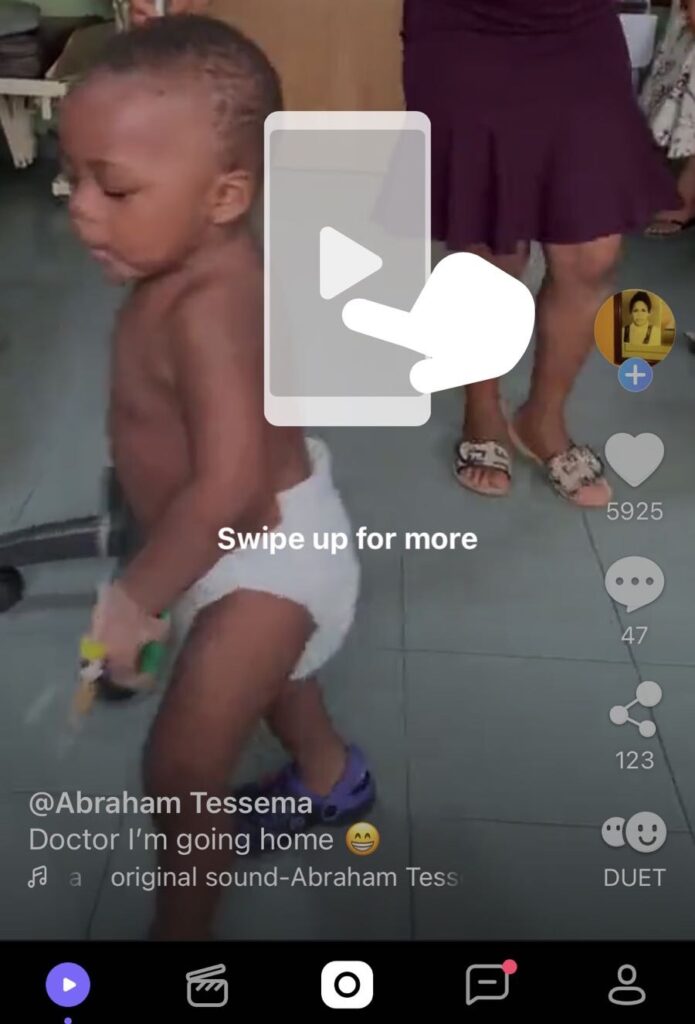
[注意点あり]初期設定を解説
ここでvskitの初期設定を聞かれます。
(このタイミングで聞かれなくてもカメラアイコンをタップすると聞かれます)
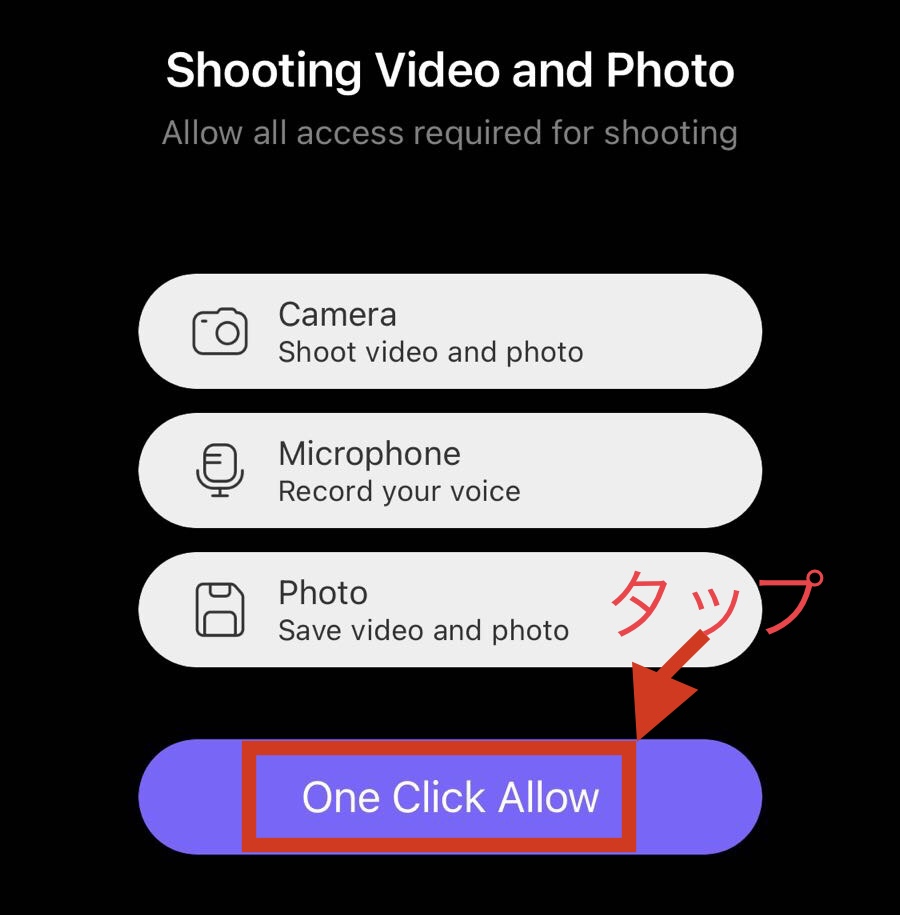
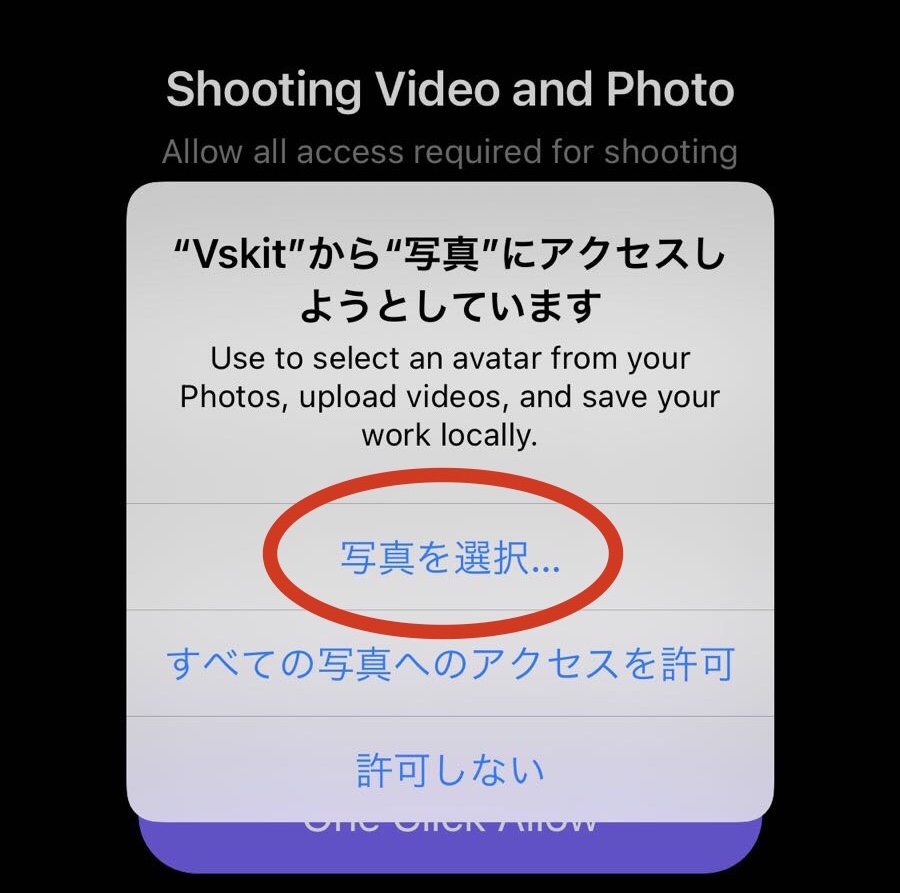
注意!!
「すべての写真…」を選ぶと、あなたのスマホにある写真全てが、アップロードされてしまいます。
vskitのクラウド上に保存されてしまうので負担が大きいです。
やめておきましょう。
ここで[photo]を選ぶと、カメラの設定画面を手動で選ぶ必要が出てきます。
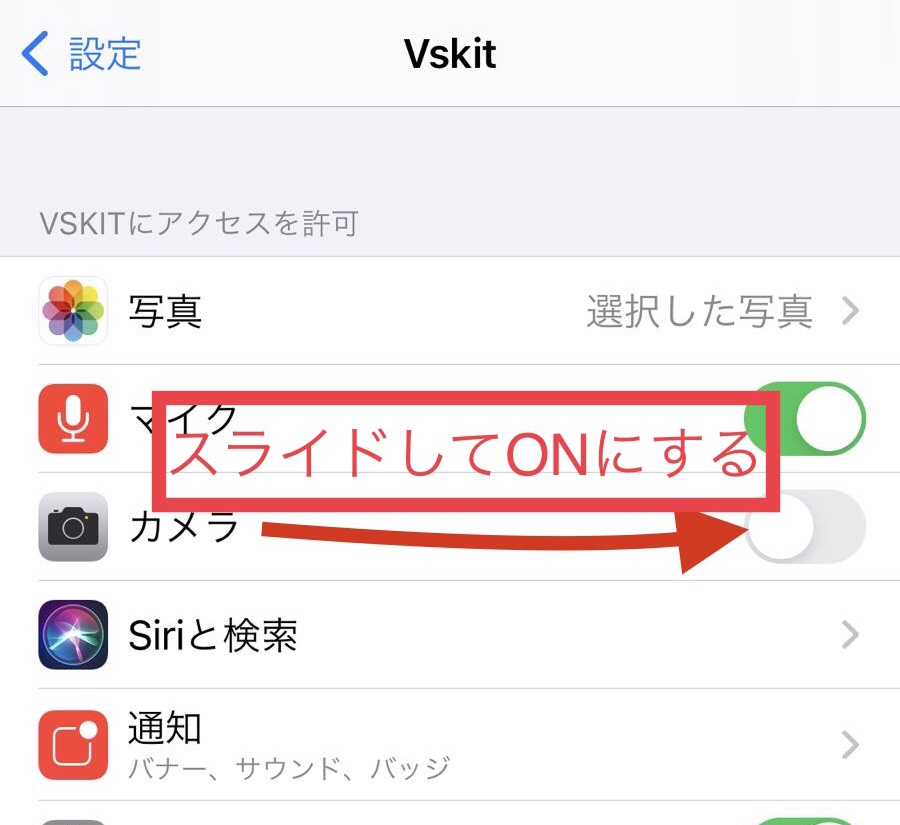
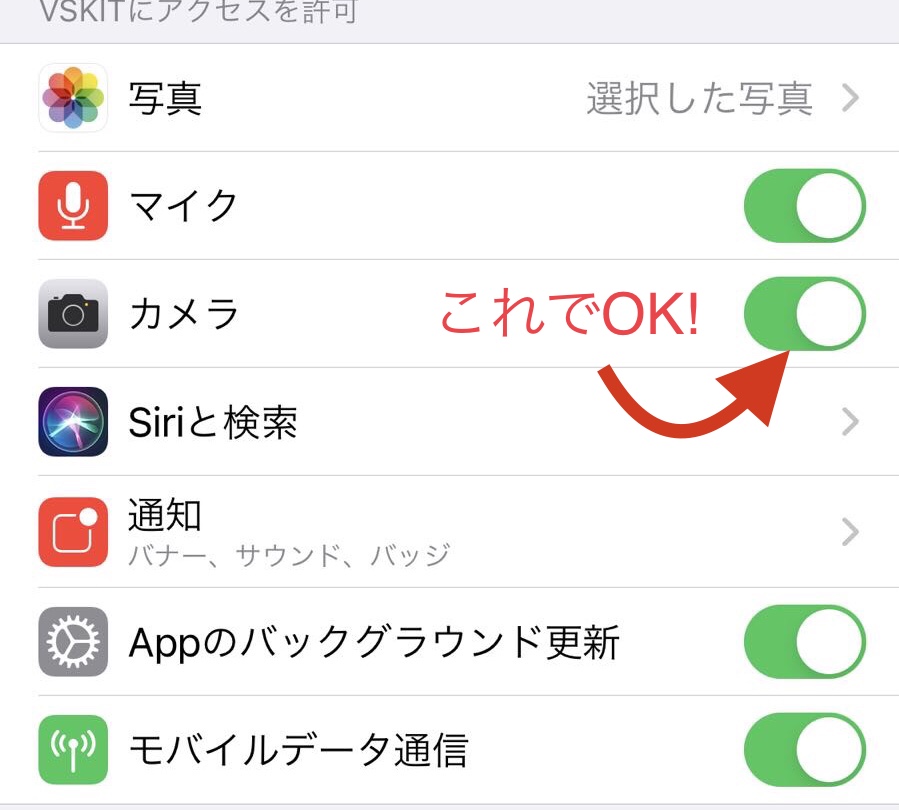
ここまでで初期設定が完了です。
vskit編 動画投稿してみよう
vskitの動画投稿するにはアカウントが必要です。
もし、Googleアカウントをお持ちの方はGoogleアカウントが使えます。
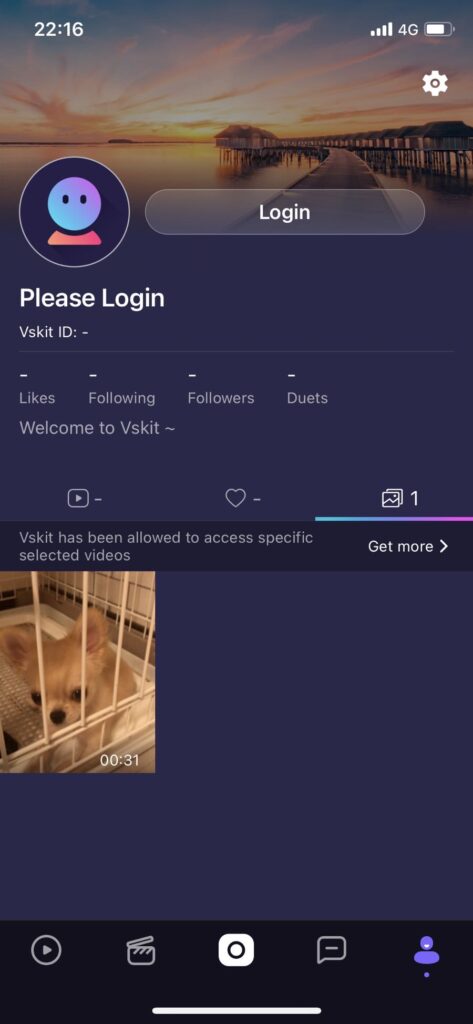
Googleアカウントでログインできたら、投稿していきましょう。
ここからは動画を選んでいきます。
vskitでは、1分までの動画が投稿できます。
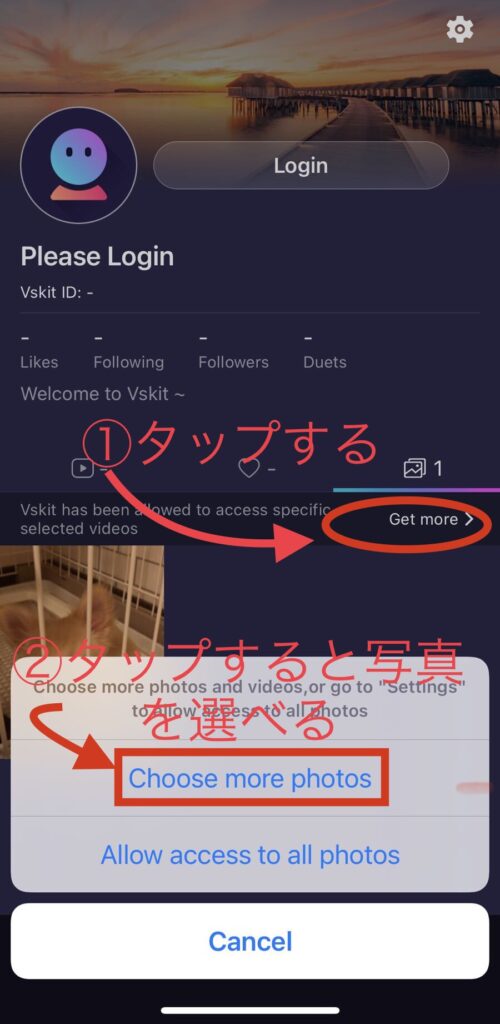
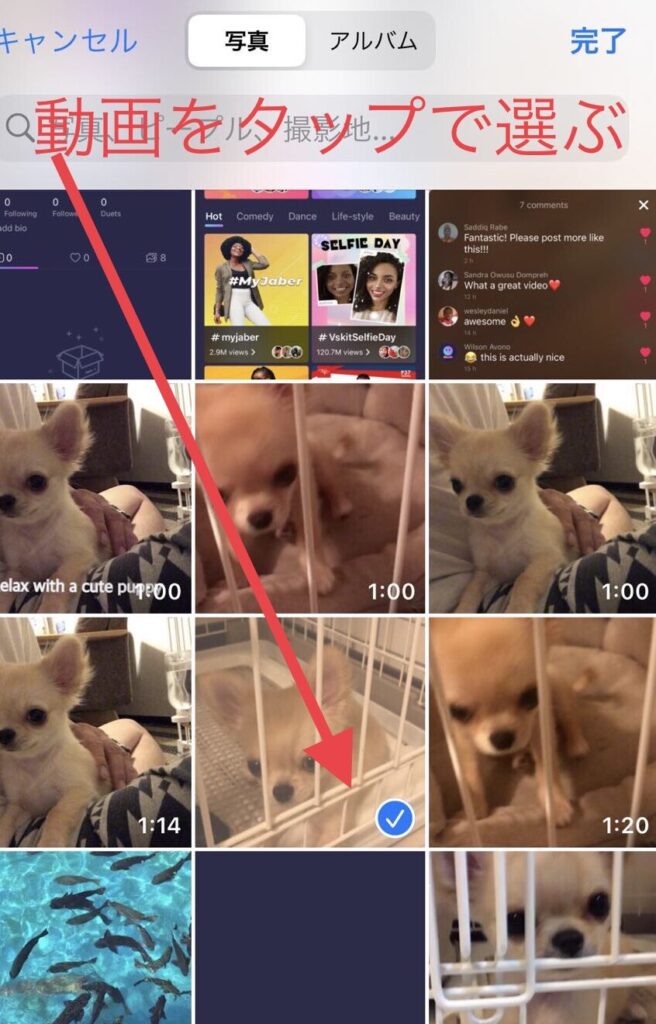
写真が選択できましたか?
ここからはvskit用に加工編集する画面が出てきます。
vskit標準なので凝った事はできませんが、少しだけ解説します。
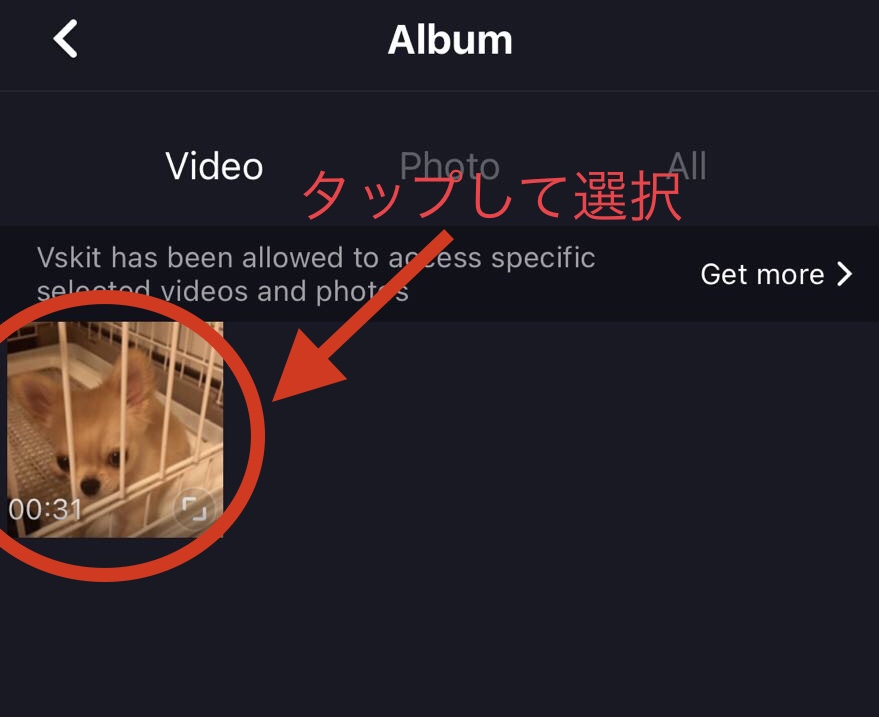
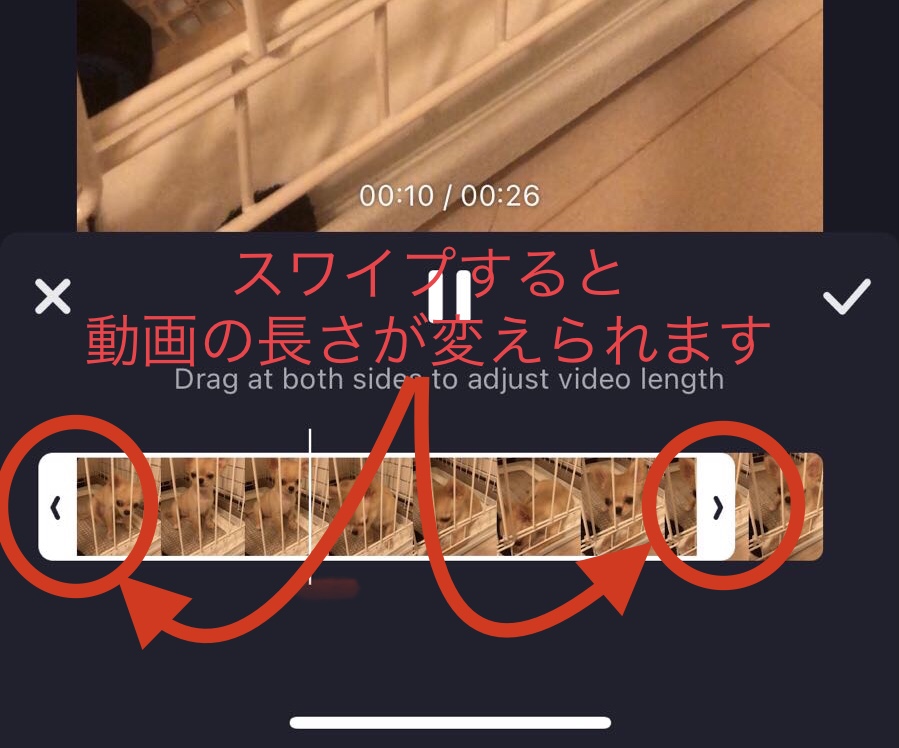
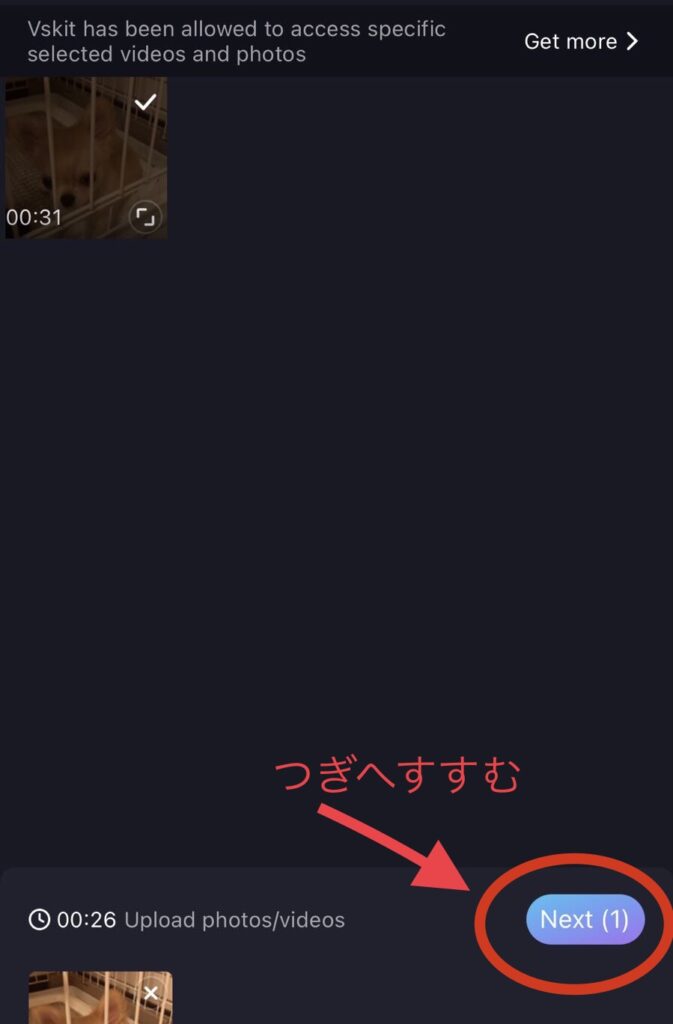
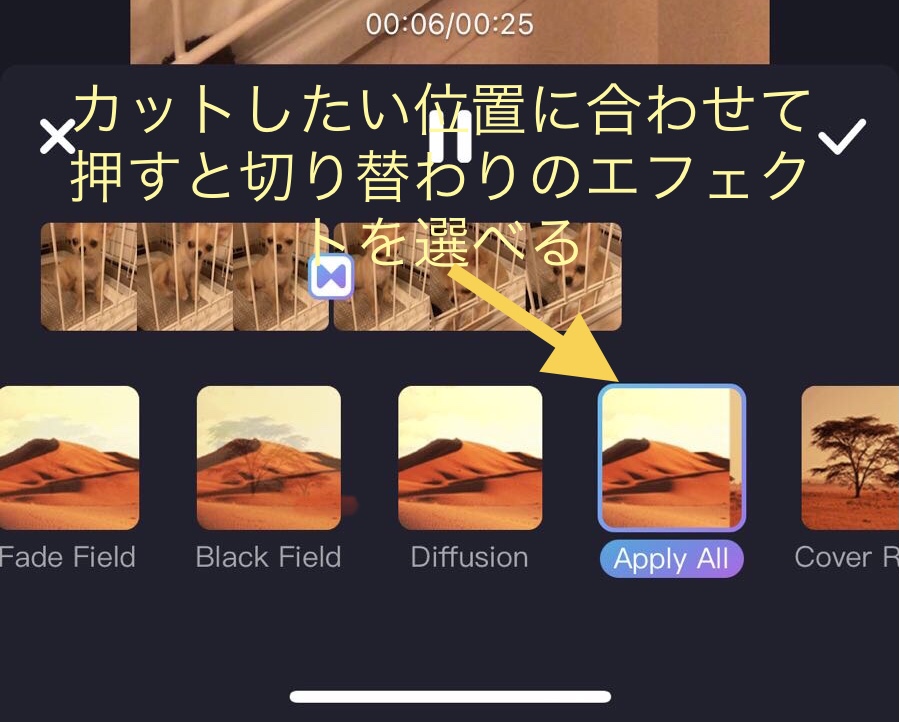
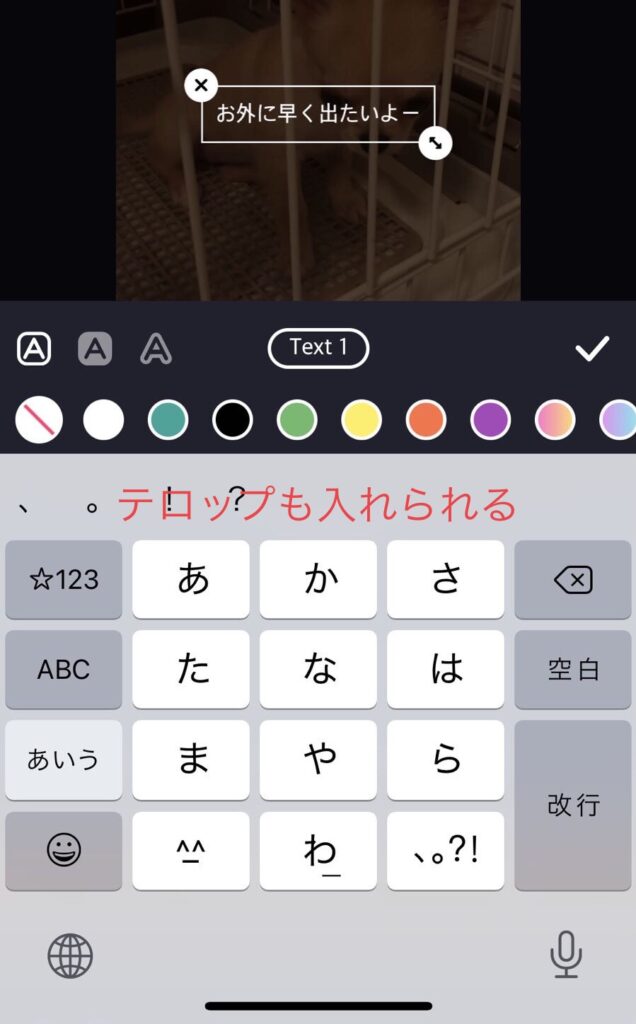
テロップはどんな文字でも良いと思いますが、わたしは英語で入力したいのでGoogle翻訳を使ってコピぺしています。
あなたのやりやすい方法をとってくださいね。↓
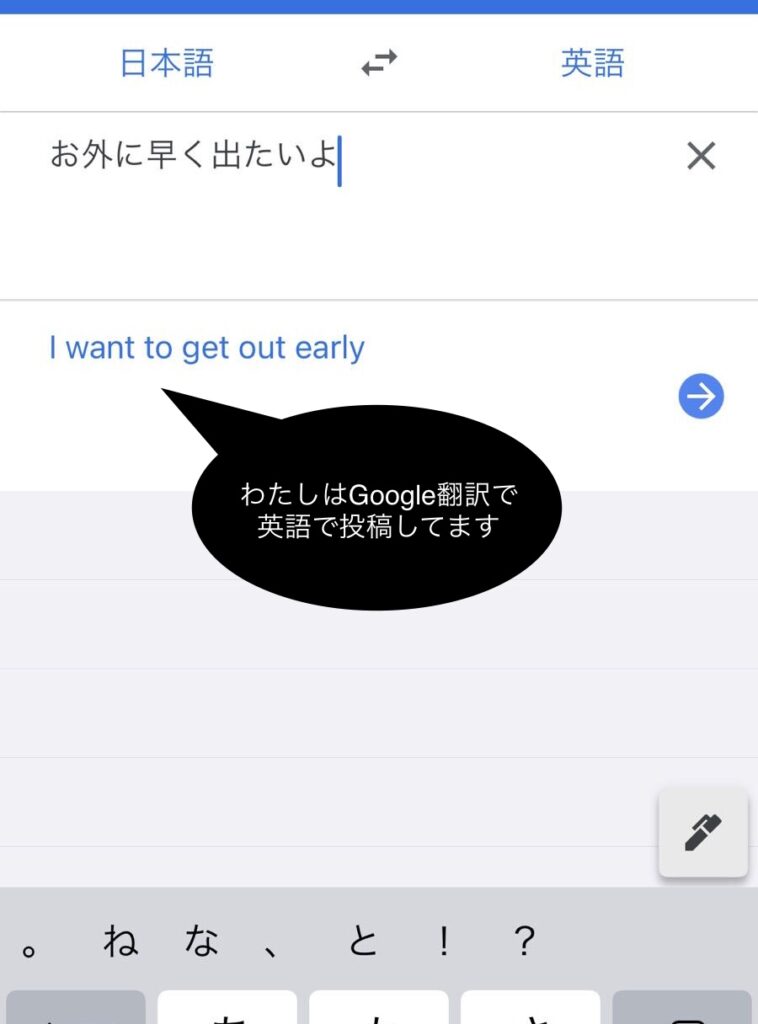
vskitへコピぺ↓
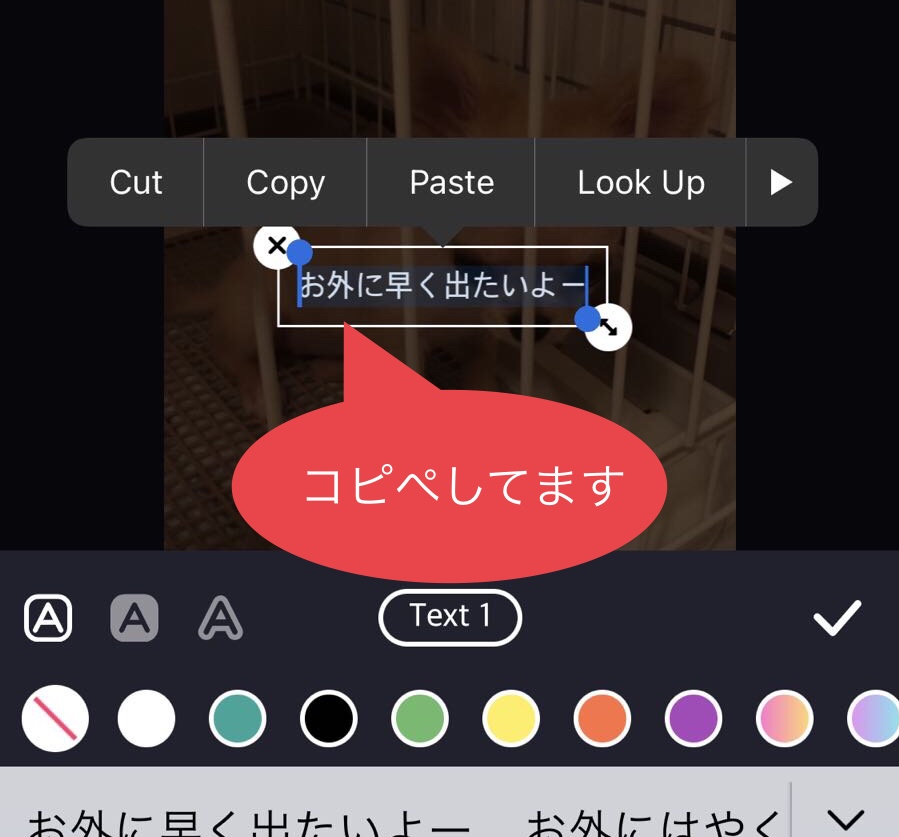
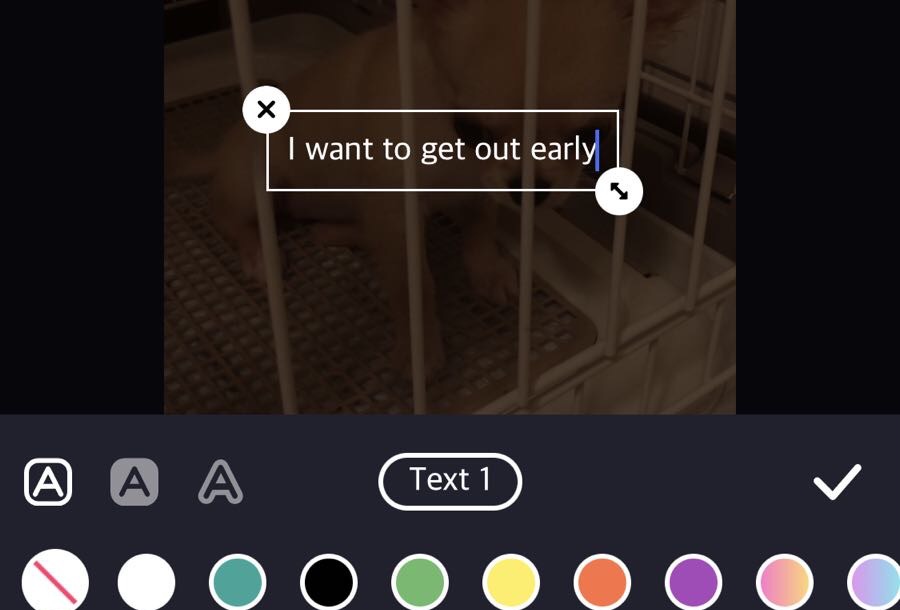
↑テロップの表示位置をスワイプしながら調整します。
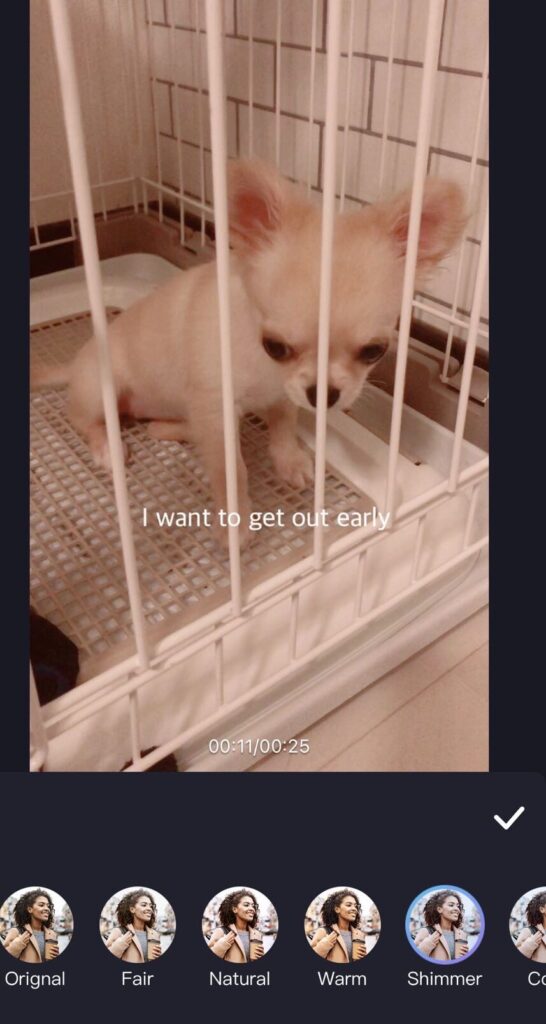
↓スタンプも押しちゃいました^_^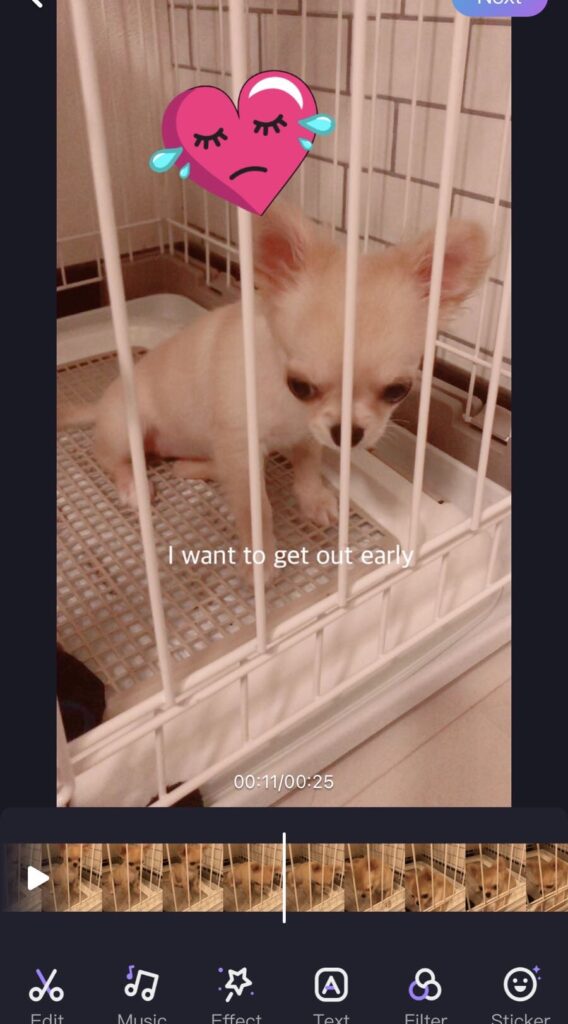
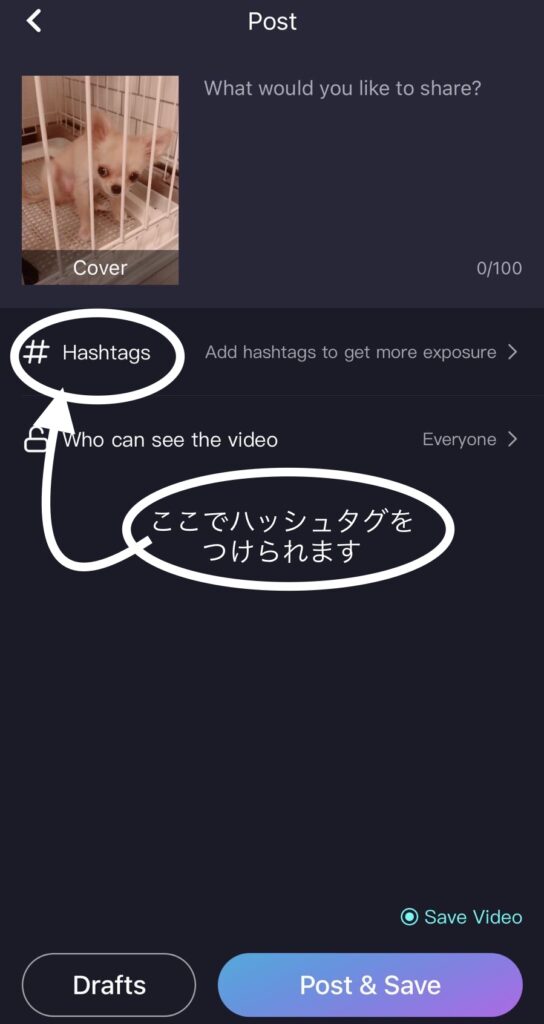
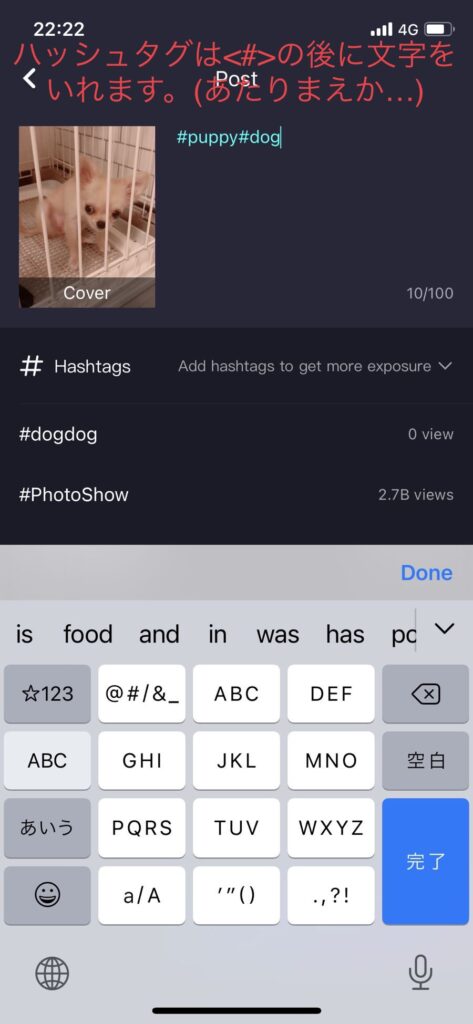
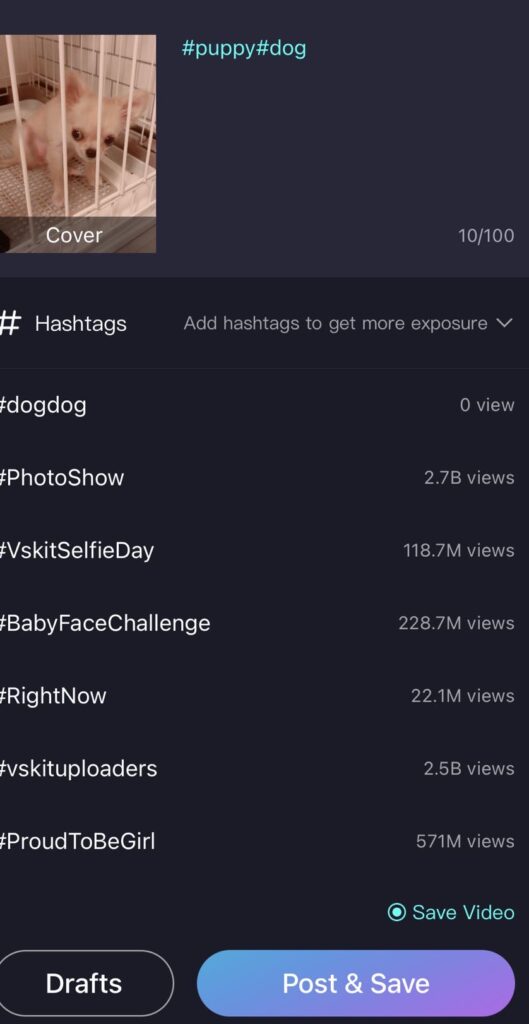
わたしの場合はログインしてなかったので、このタイミングで聞かれます。
Googleアカウントを選ぶだけです。
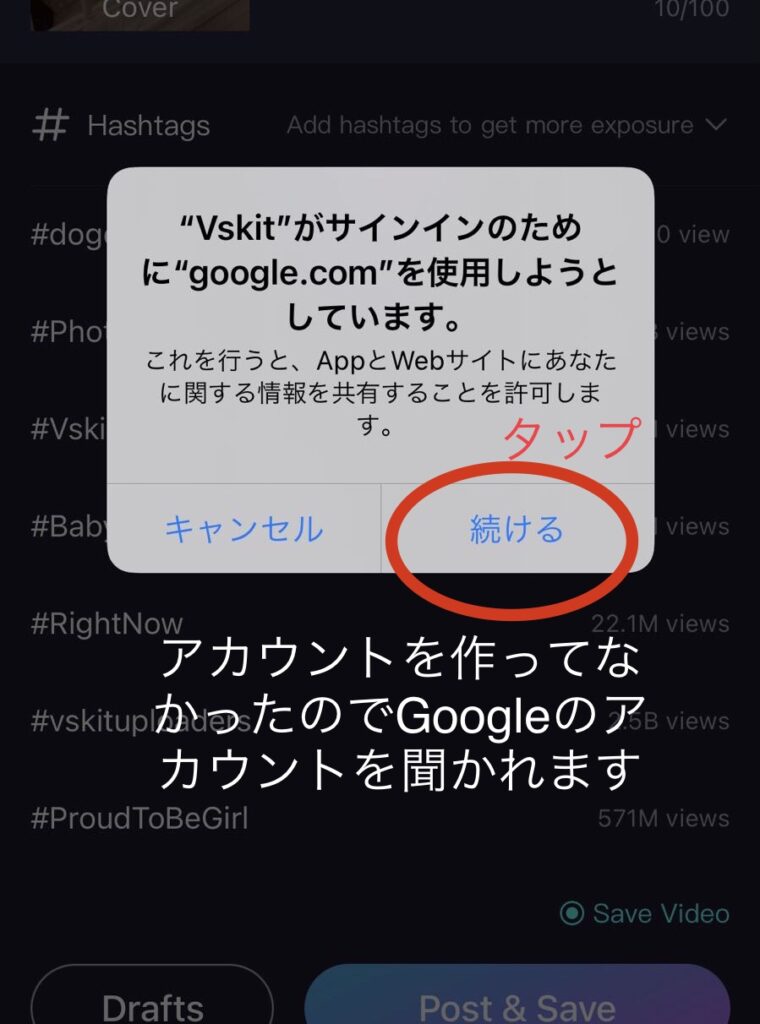
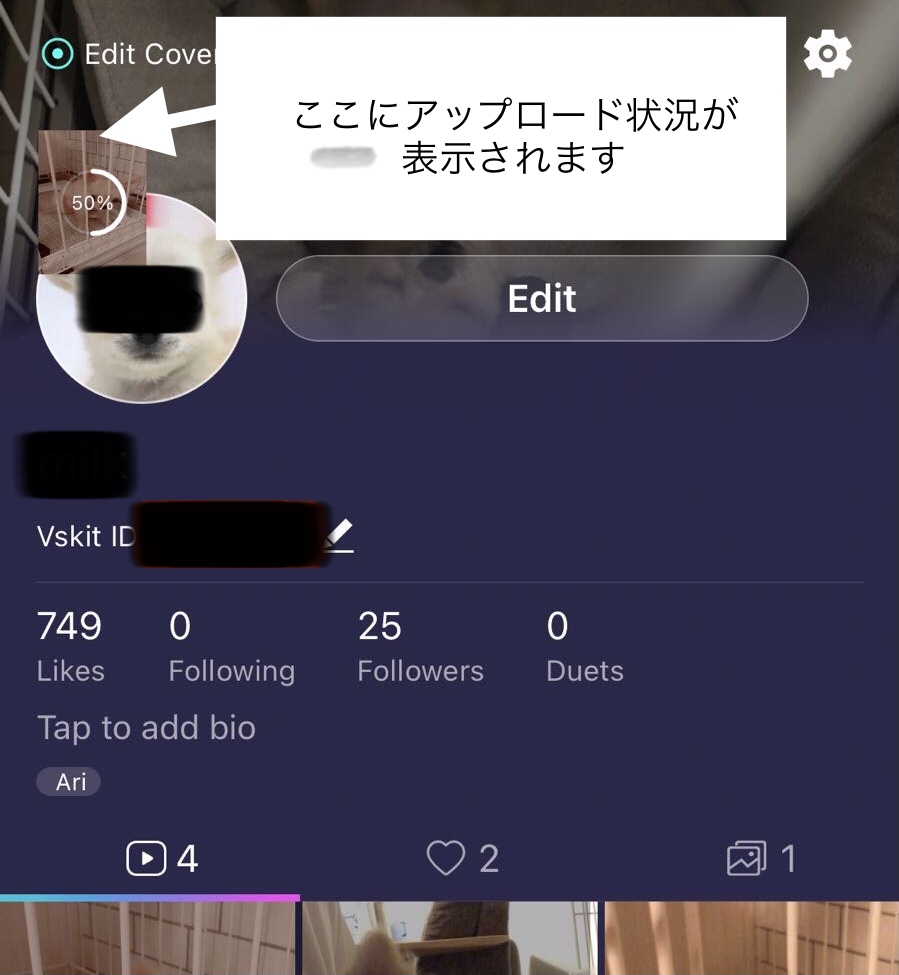
動画投稿できました!
もともとTikTokやインスタなどのSNSをされたことがあるなら、感覚だけでできると思います。
わたしも1週間前にはじめたところなので詳しいことは分かりませんが
アフリカのかたの動画のレベルが高いと感じてます。
見てると結構おもしろい投稿が多くて、見入ってしまいますよ。
今回はここまで!
ではまたー!


